如何使用 WordPress 導出工具
已發表: 2021-05-21如果您想從現有的 WordPress 網站導出所有內容和媒體,原生 WordPress 導出工具是一種快速簡便的方法,只需點擊幾下即可獲取數據。 導出您的 WordPress 網站不需要插件。 相反,該功能內置於界面中。
WordPress 導出是一個簡單的過程,允許您下載包含站點數據的目錄。 然後可以將這些目錄導入另一個 WordPress 站點或其他平台,並用於構建您的新網站。
在我們繼續之前,本文介紹了從原生 WordPress 導出工具導出頁面、博客文章和媒體。 例如,如果您正在尋找有關從 Divi 導出頁面的信息,您可以在此處找到。
準備好學習如何導出 WordPress 網站內容了嗎? 讓我們直接潛入。
訂閱我們的 YouTube 頻道
如何使用 WordPress 導出工具
無論您是要下載書面內容、媒體還是以上所有內容,都可以輕鬆訪問所有文件。
1. 要找到 WordPress 導出功能,請前往您的儀表板並查看您的主管理菜單。 單擊工具展開,然後單擊導出。
2. 單擊“導出”後,WordPress 將顯示主導出屏幕。 您將看到導出內容或媒體庫的選項。
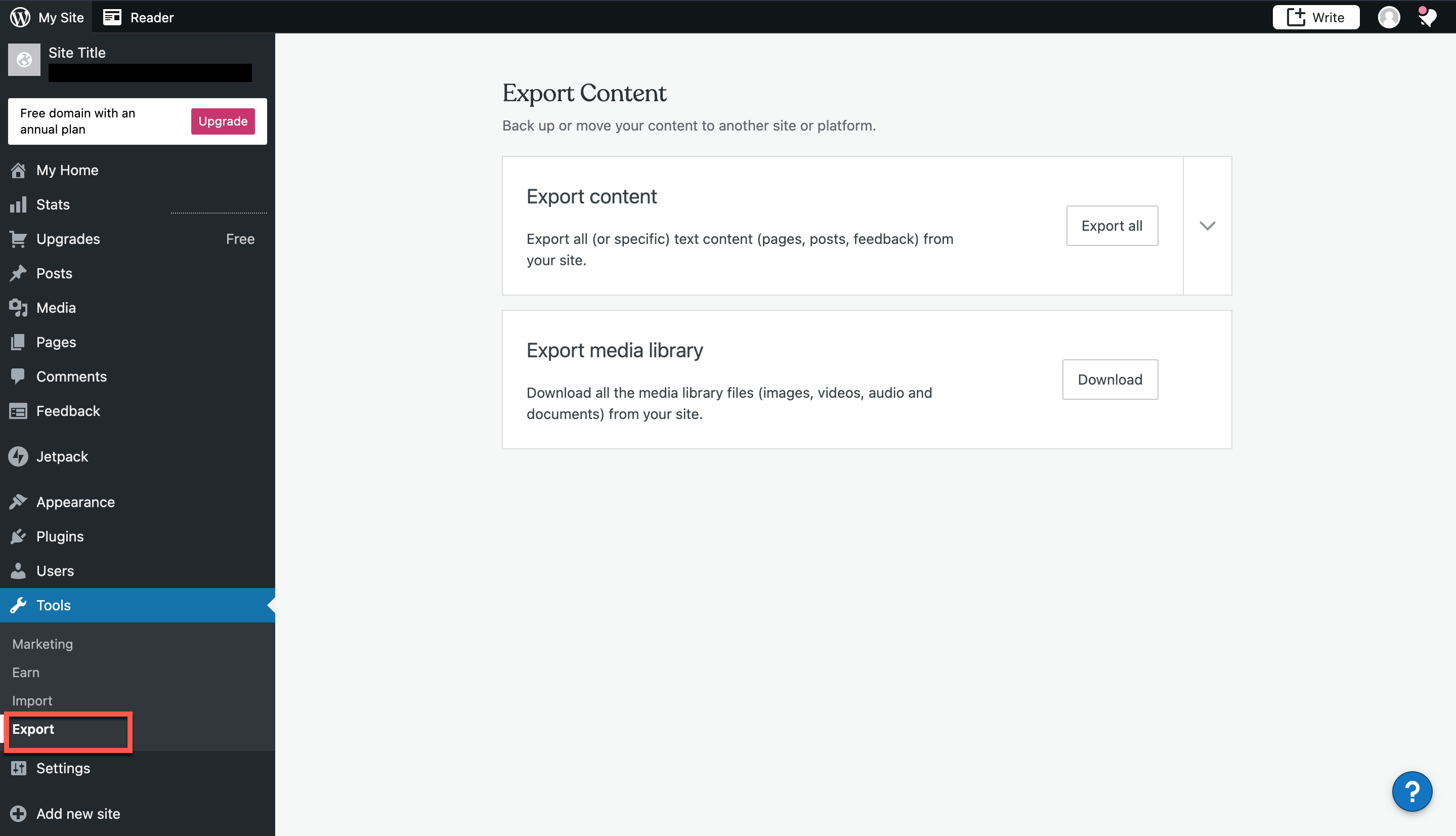
3. 如果您想從您的站點導出所有書面內容,例如網站頁面、反饋和博客文章,您可以選擇全部導出按鈕。 當您單擊全部導出時,WordPress 會提示您選擇要保存 zip 文件的文件夾。
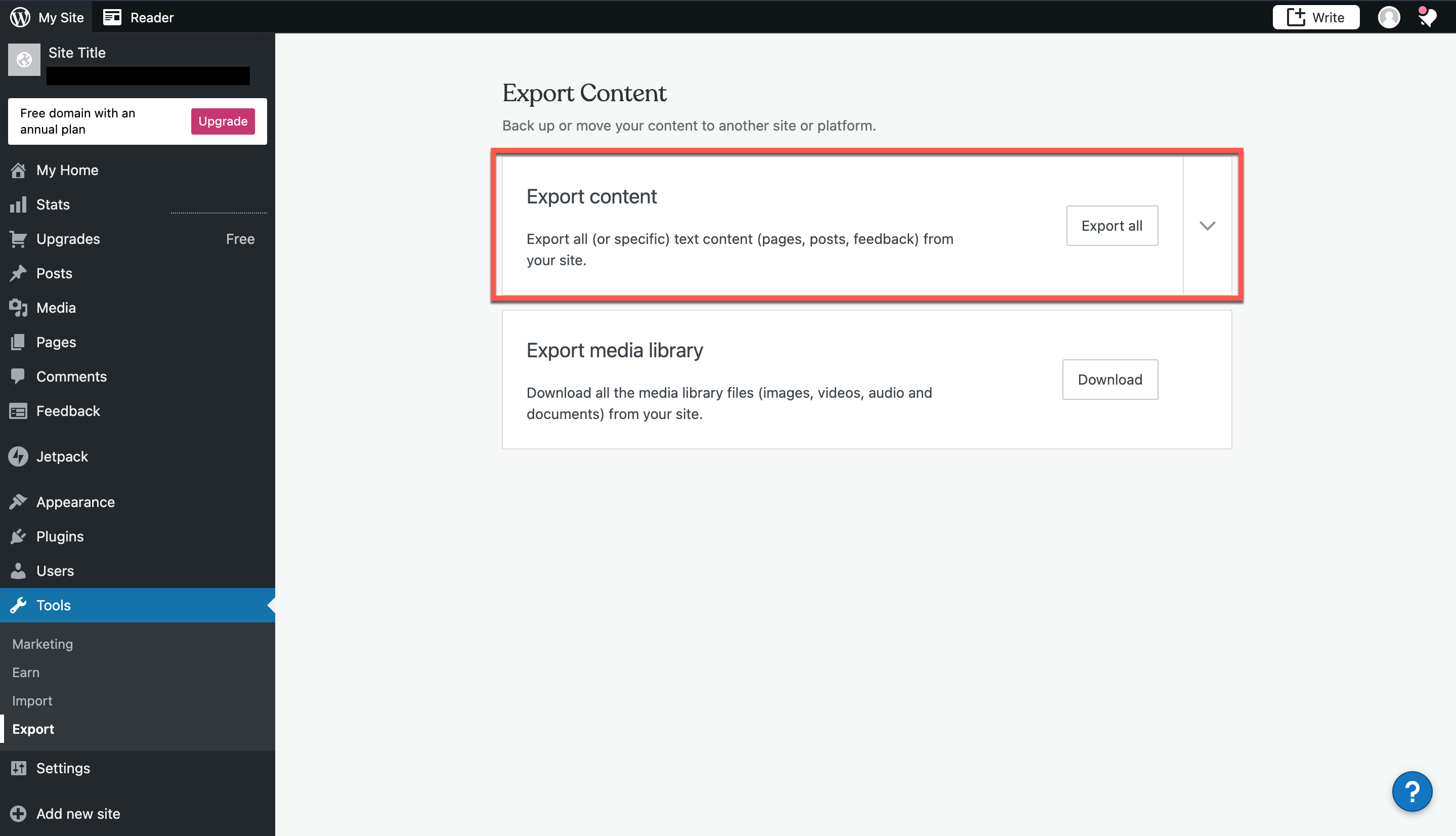
通過帖子、頁面或反饋縮小您的導出範圍
4. 或者,如果您想對要導出的站點內容更具選擇性,您可以單擊箭頭以展開您的選項。 如果您有要下載的特定內容,而不是隨身攜帶整個網站,您將需要使用此選項。 展開菜單後,您將看到按帖子、頁面和反饋縮小導出範圍的選項。
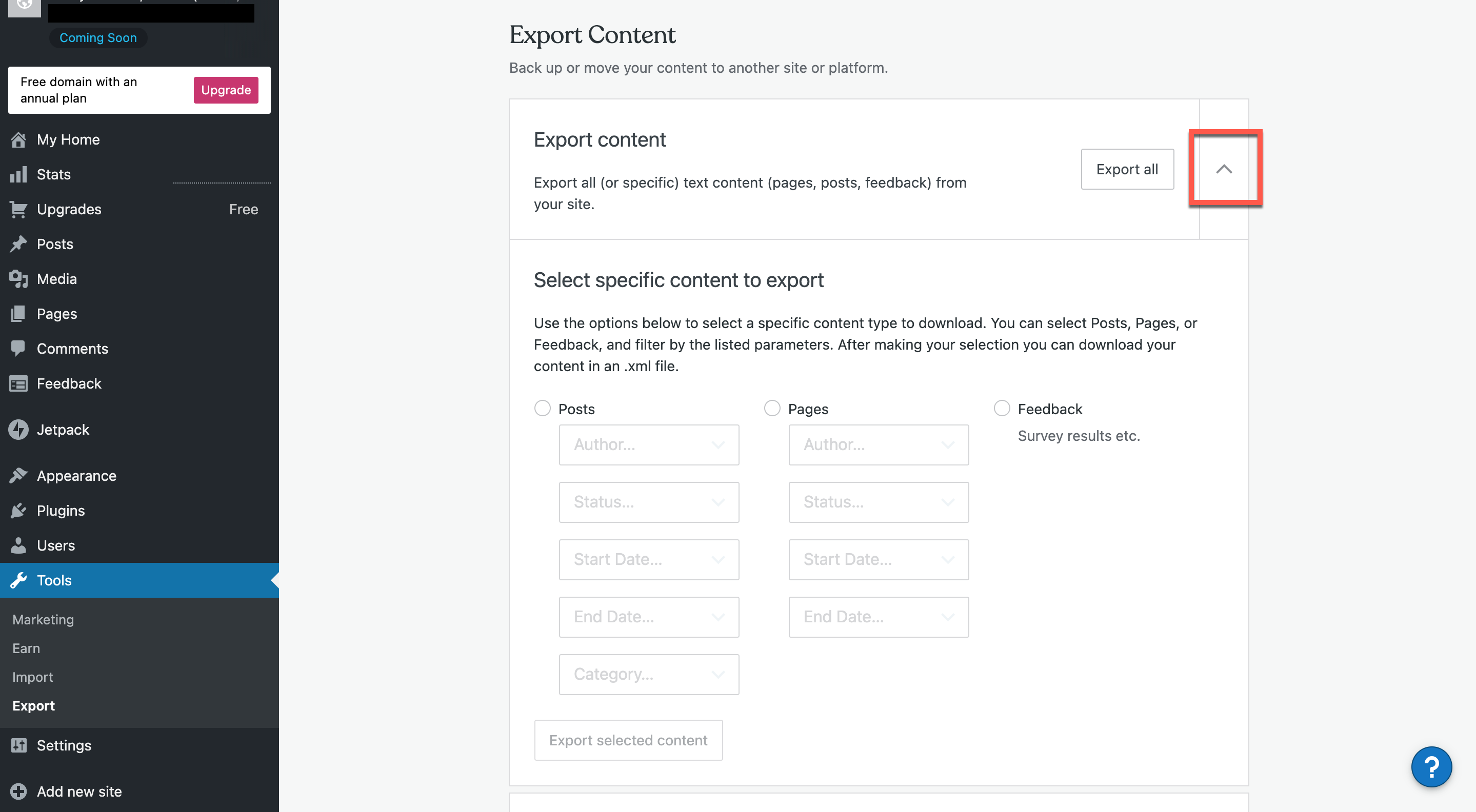
如果要按特定帖子過濾導出,請轉到左側列。 WordPress 為您提供了按作者、狀態、開始日期、結束日期和類別過濾的選項。 選擇適當的信息來過濾您的 Post 導出。 導出帖子讓您有機會將博客移至新的 WordPress 網站,或將其完全導入新平台。
中間一欄允許您導出您的網站頁面。 您可以按作者、狀態、開始日期或結束日期過濾這些內容。 與博客文章一樣,導出頁面允許您將該內容移動到新站點,無論是在 WordPress 還是其他地方。
最後,如果您想通過反饋過濾導出的內容,請查看右側列。 您可以使用此選項下載調查結果等信息。
5. 確定要導出的內容後,您可以單擊導出所選內容。 導出完成後,您將看到一個對話框,讓您知道導出成功。
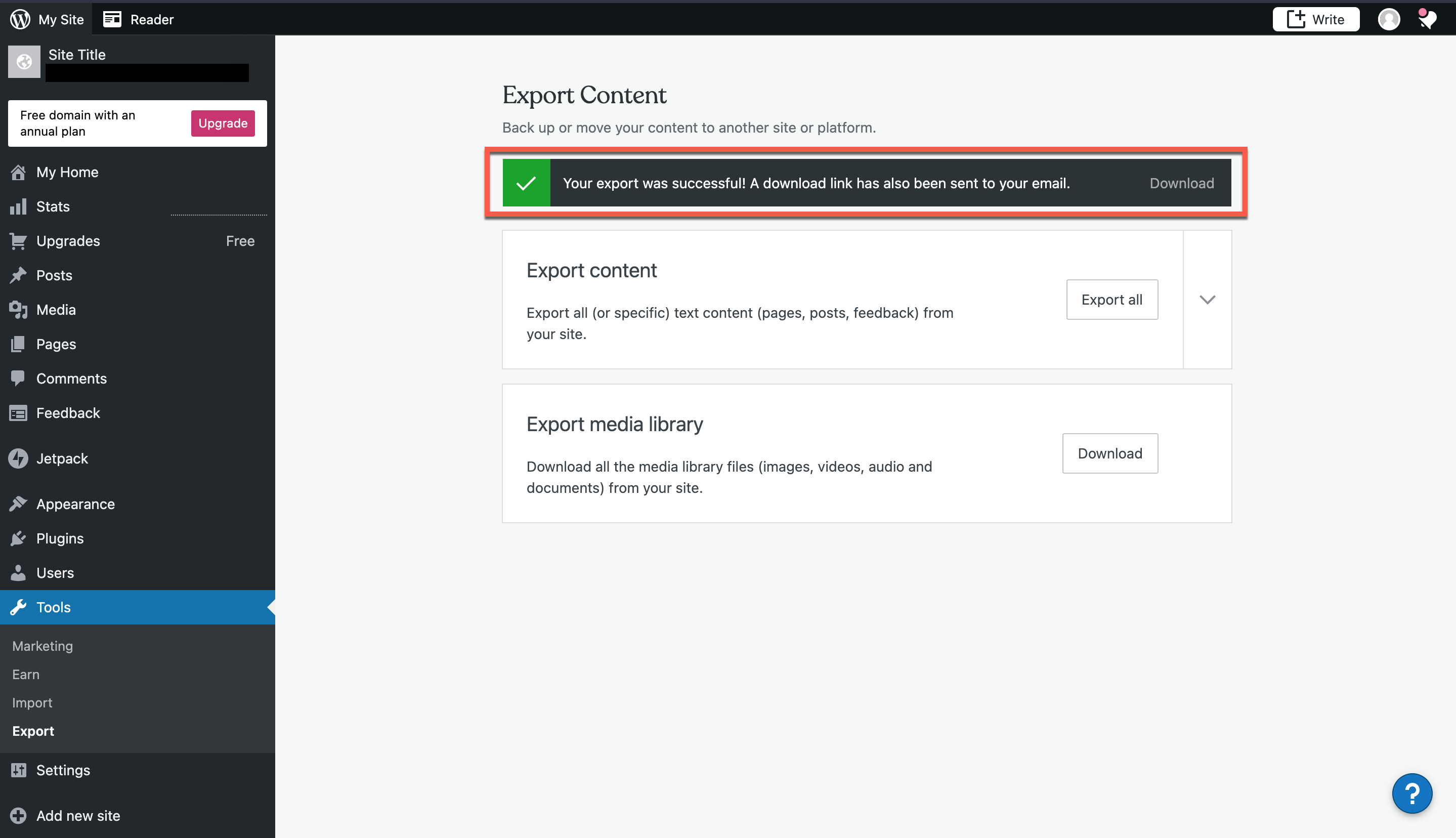
6. 您可以選擇通過單擊下載立即下載您的導出。 系統會提示您選擇要保存 zip 文件的位置。 選擇您希望文件存放的文件夾,然後單擊“保存”。
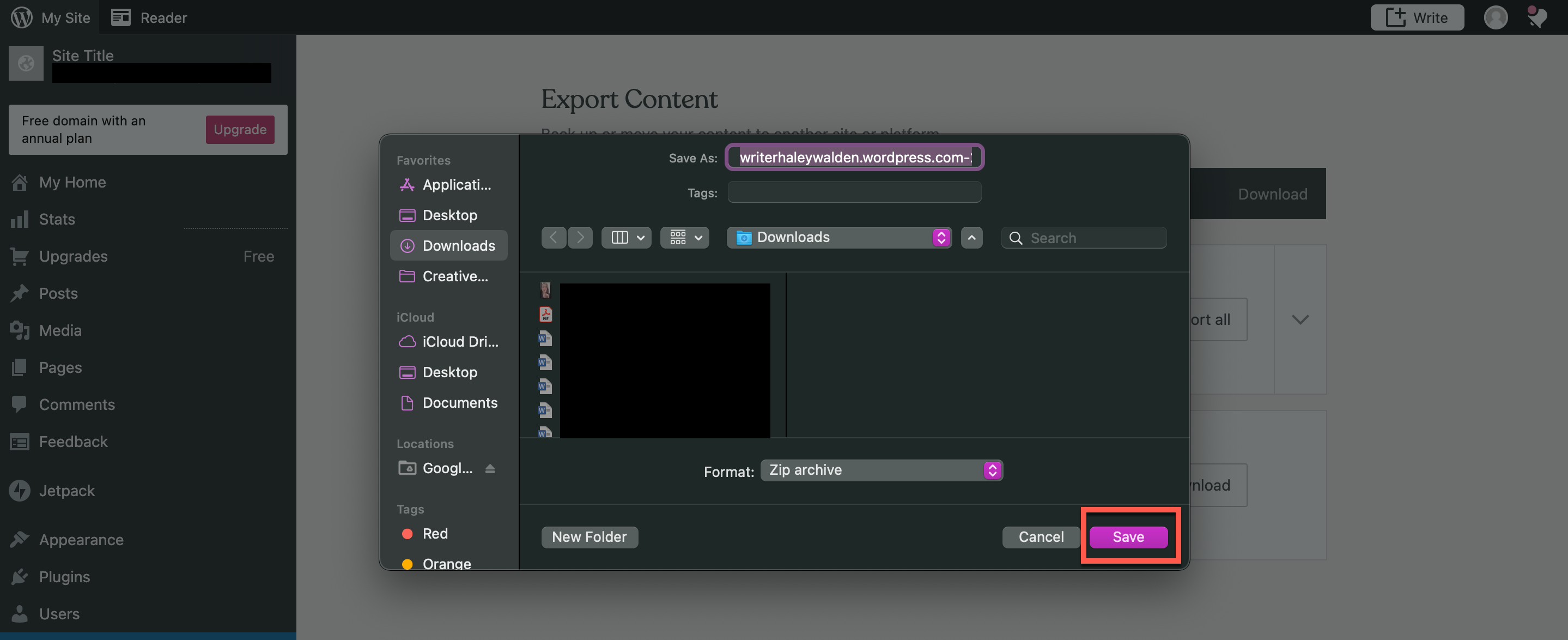
或者,WordPress 會自動向您的電子郵件帳戶發送下載鏈接。
如何導出您的 WordPress 媒體庫
7. 如果您想導出您的媒體庫,您可以通過返回主導出頁面來實現。 當您導出媒體庫時,這意味著您將從 WordPress 站點下載包含圖像、音頻、視頻和文檔的內容存檔文件。 要導出您的媒體庫,請單擊下載。
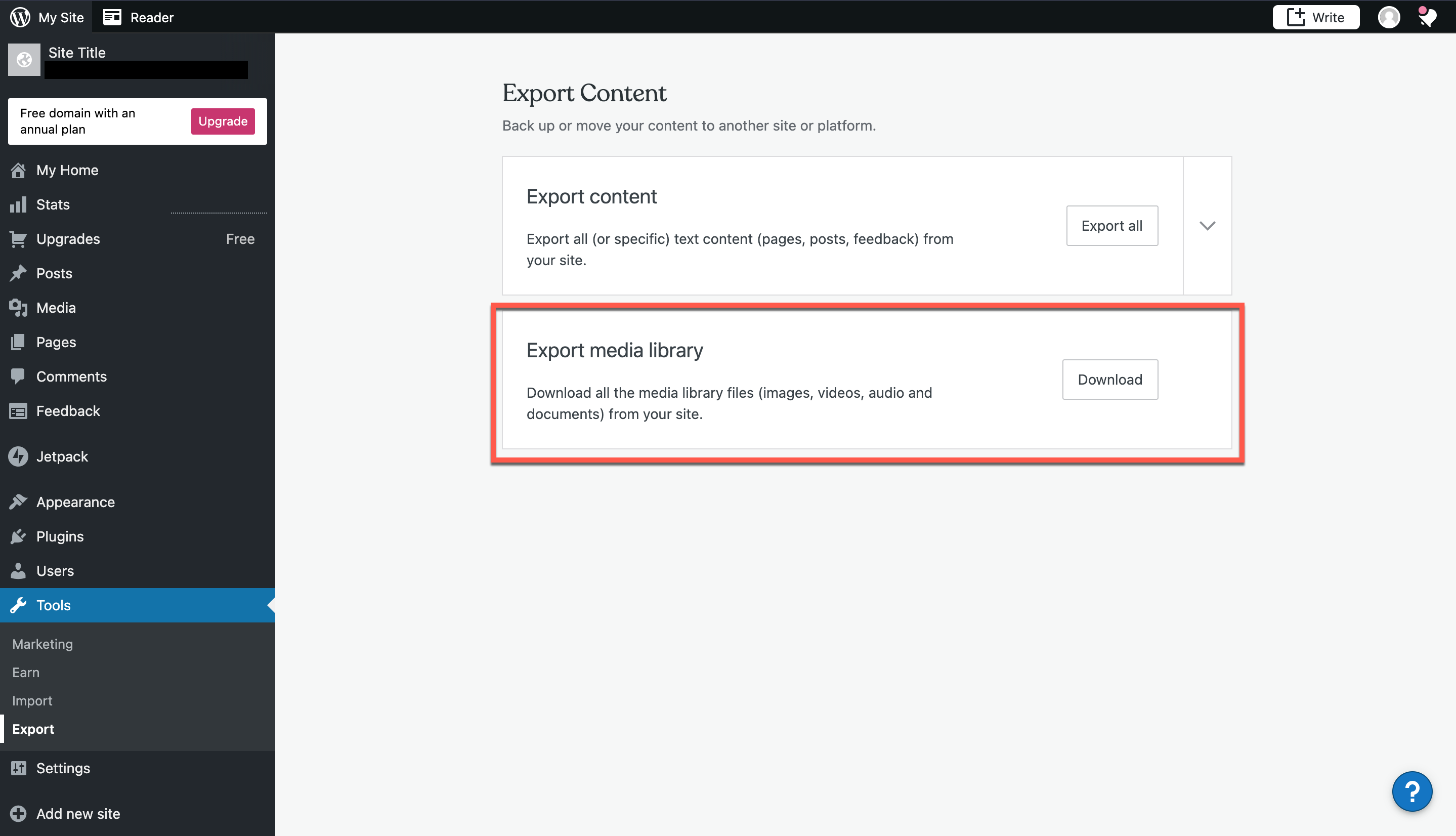

8. WordPress 會提示您將文件保存在特定位置。 該文件將是 .TAR 存檔,類似於 zip 文件。
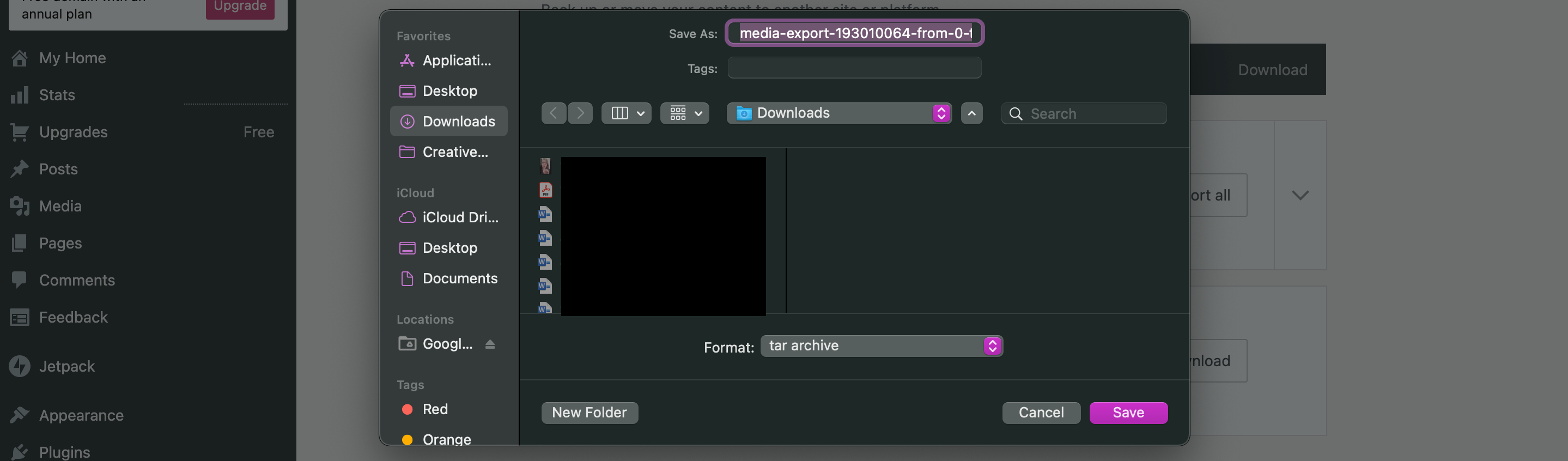
如何將您的 WordPress 導出導入 WordPress 站點
9. 在您的 WordPress 儀表板中,單擊工具,然後單擊導入。 您將看到一個屏幕,允許您選擇要從中導入文件的平台。 由於您從 WordPress 站點導出文件,因此請繼續選擇 WordPress。
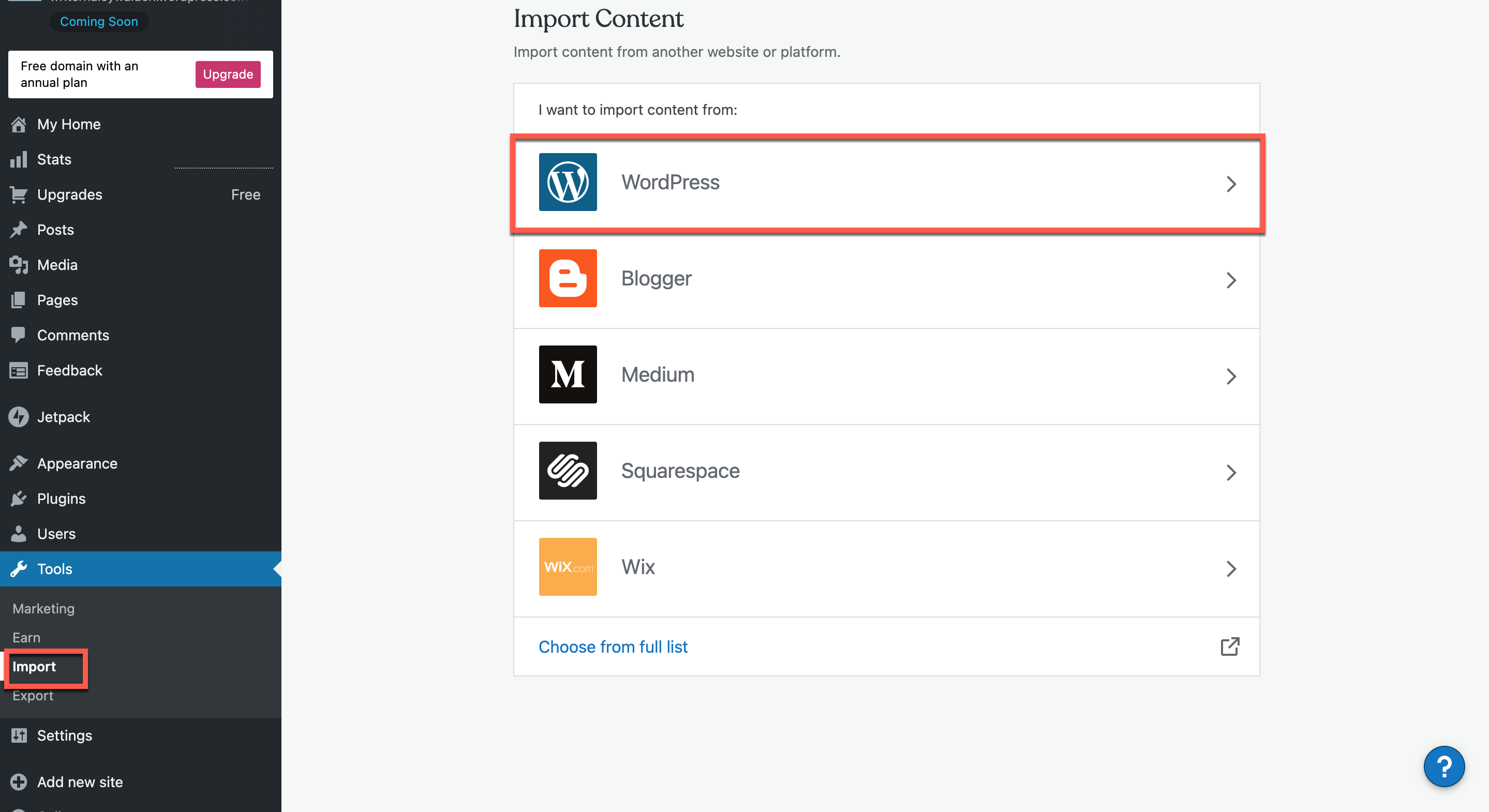
10. WordPress 導入工具為您提供了兩個選項,用於從另一個 WordPress 站點導入您的 WordPress 內容。 您可以手動上傳文件,也可以通過 URL 導入文件。
在這種情況下,我選擇手動導入我導出的 zip 文件。 要手動導入您的 zip 文件,請單擊“上傳以導入內容”的藍色鏈接。
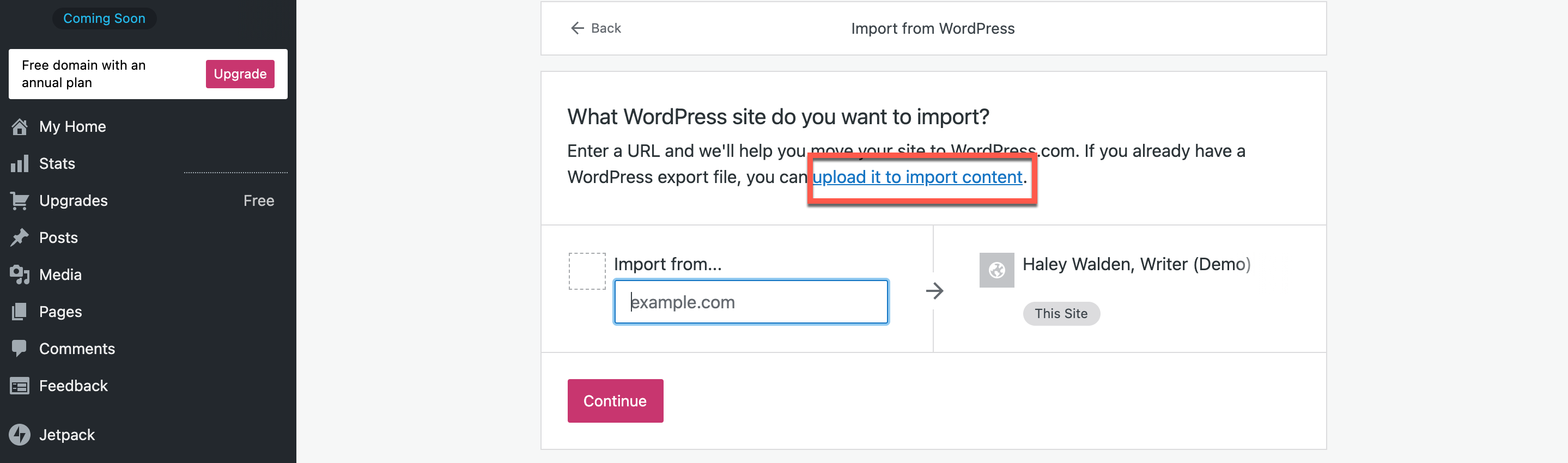
11. 接下來,WordPress 將帶您到拖放式上傳頁面,您可以在其中單擊以從當前位置選擇 zip 文件,或將其拖入框中進行上傳。 上傳將自動開始。
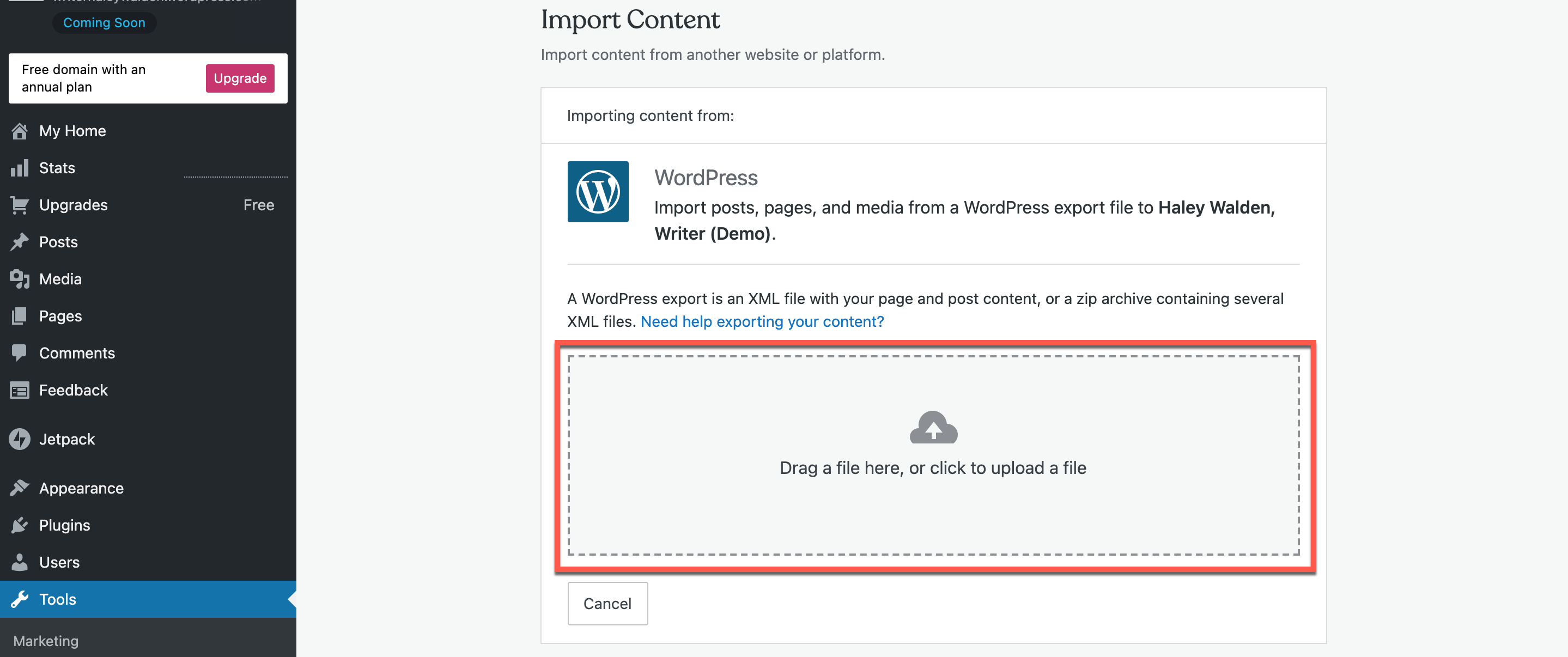
12. 一旦您開始上傳過程,WordPress 將處理您的文件以確保它可以無縫上傳到系統中。
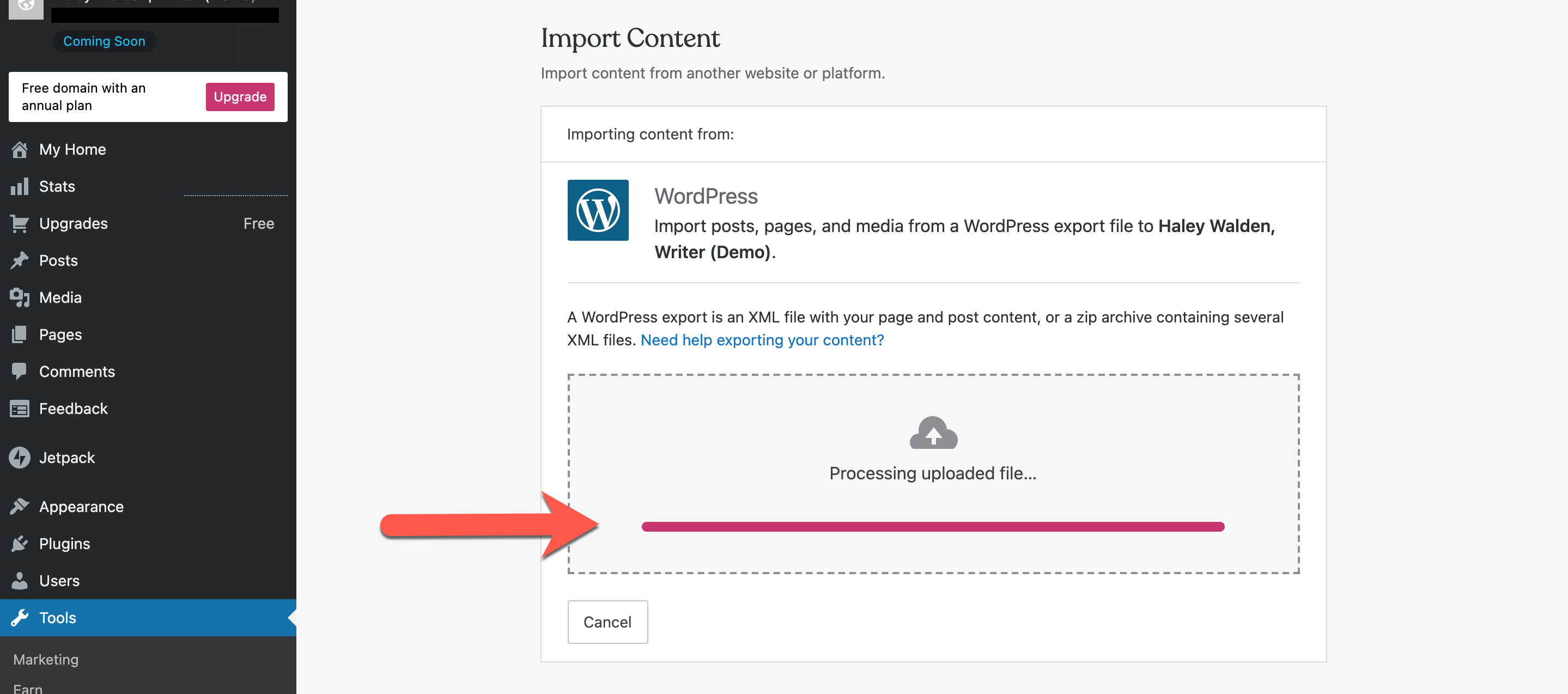
13. 在您繼續完全導入之前,WordPress 會要求您確認帖子的作者。 如果站點上只有一位作者,例如在下面的示例中,那麼您只需單擊“開始導入”即可。 但是,如果您的站點中有多個作者,則需要確保只選擇要與您上傳的頁面和帖子相關聯的作者。 選擇作者後,單擊開始導入。
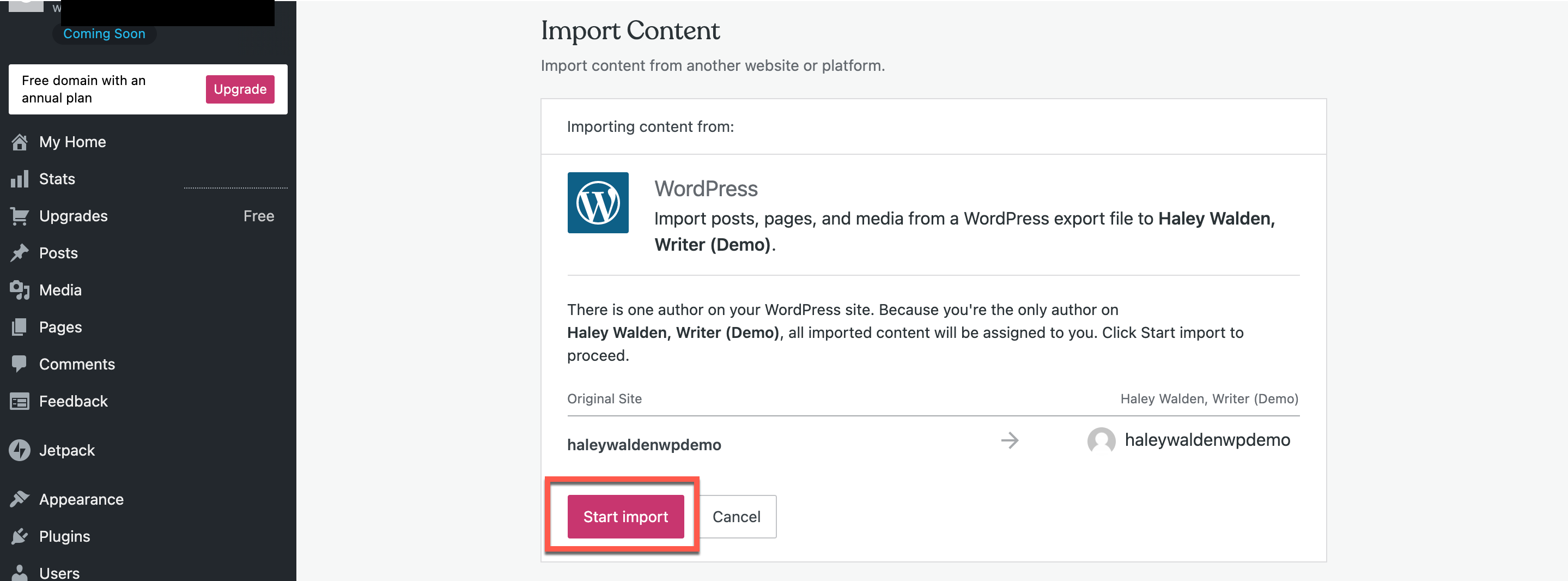
您將看到一個進度條,顯示導入的進展情況以及正在導入的文件數量。
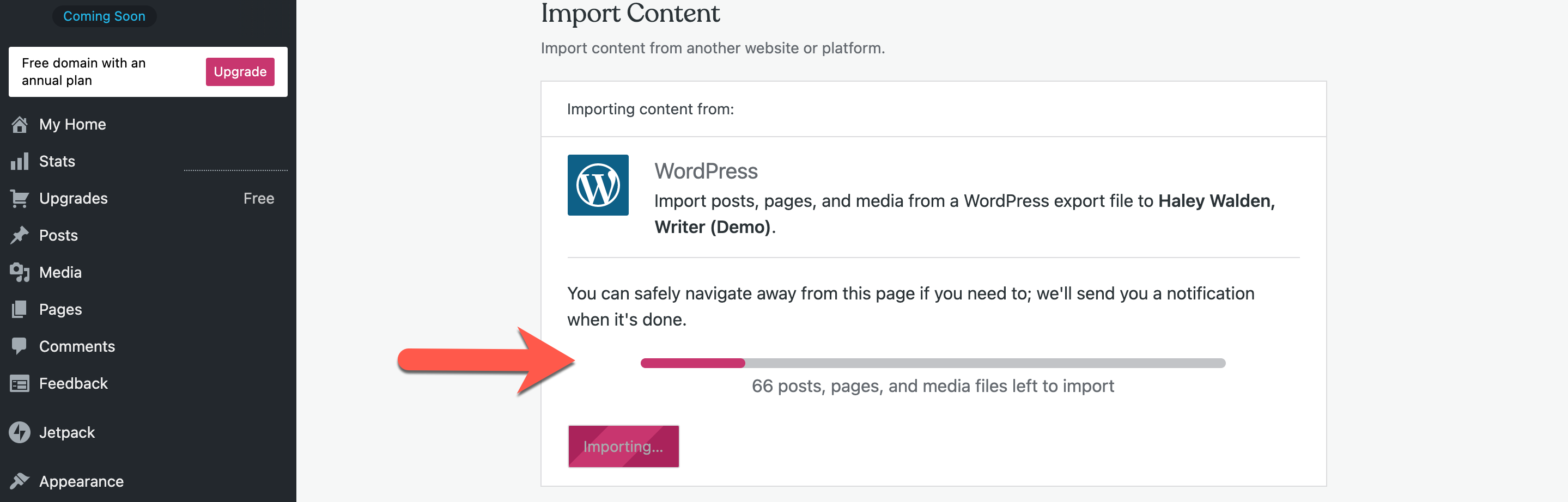
查看您導入的頁面和帖子
14. 導入完成後,您可以查看您的主頁和帖子。
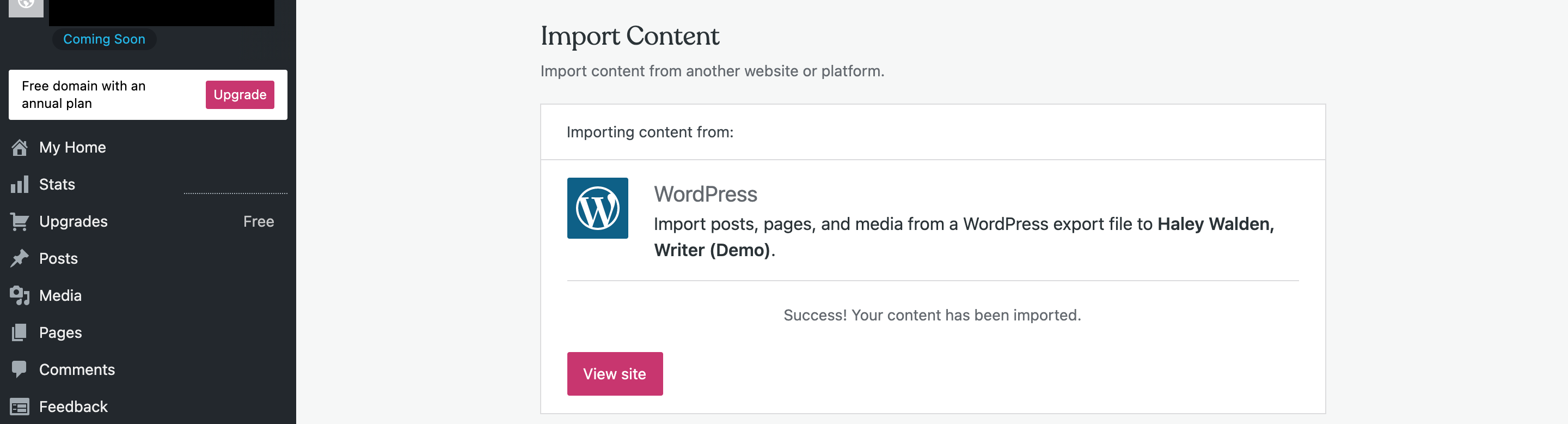
我在管理菜單中單擊了頁面,以確保正確導入了站點頁面。 我導出的所有頁面現在都出現在網站的這一部分中。
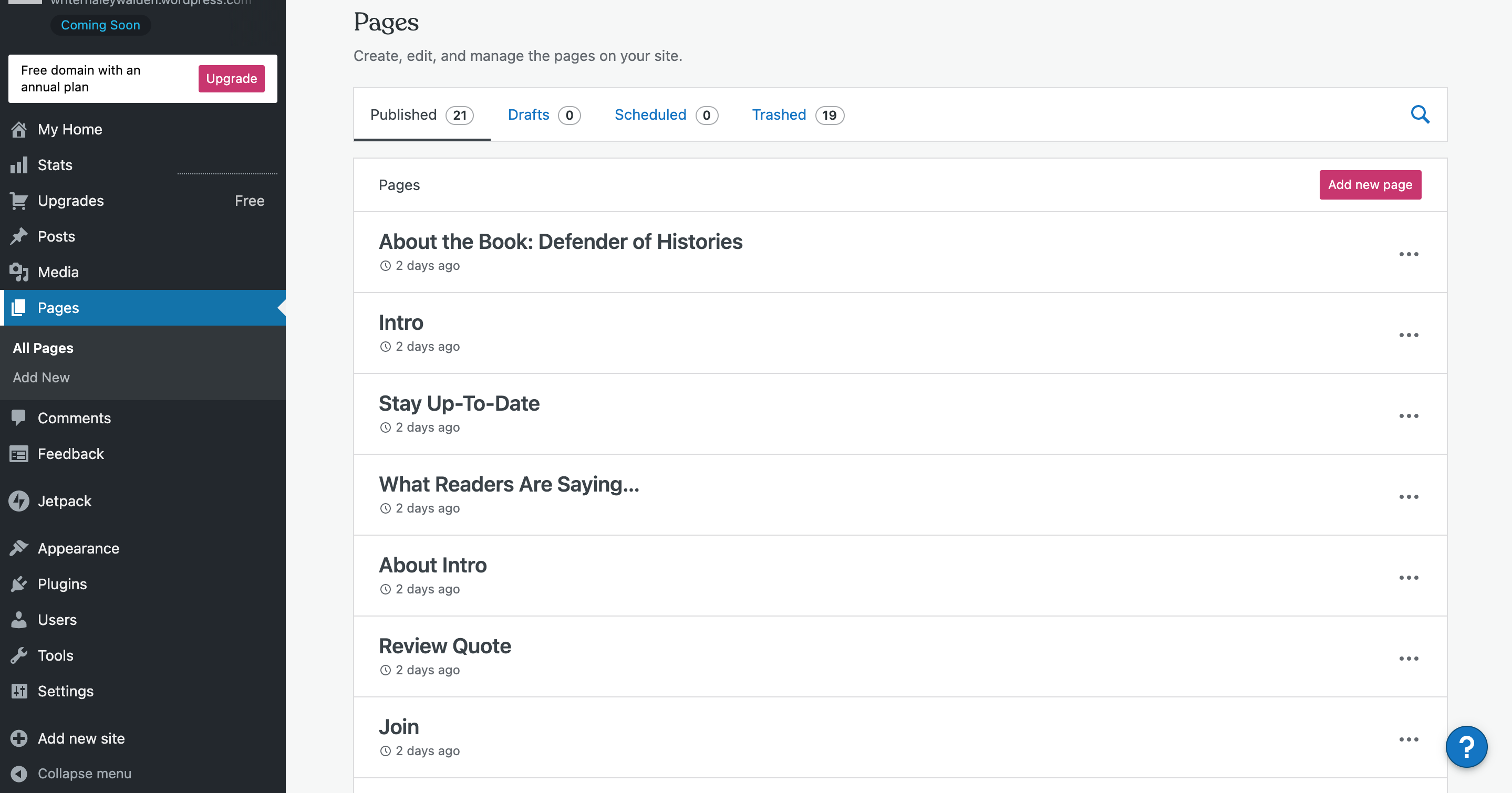
為了檢查我的帖子,我導航到管理菜單中的帖子部分。 我可以看到我的原始導出中的所有博客文章都進入了網站。
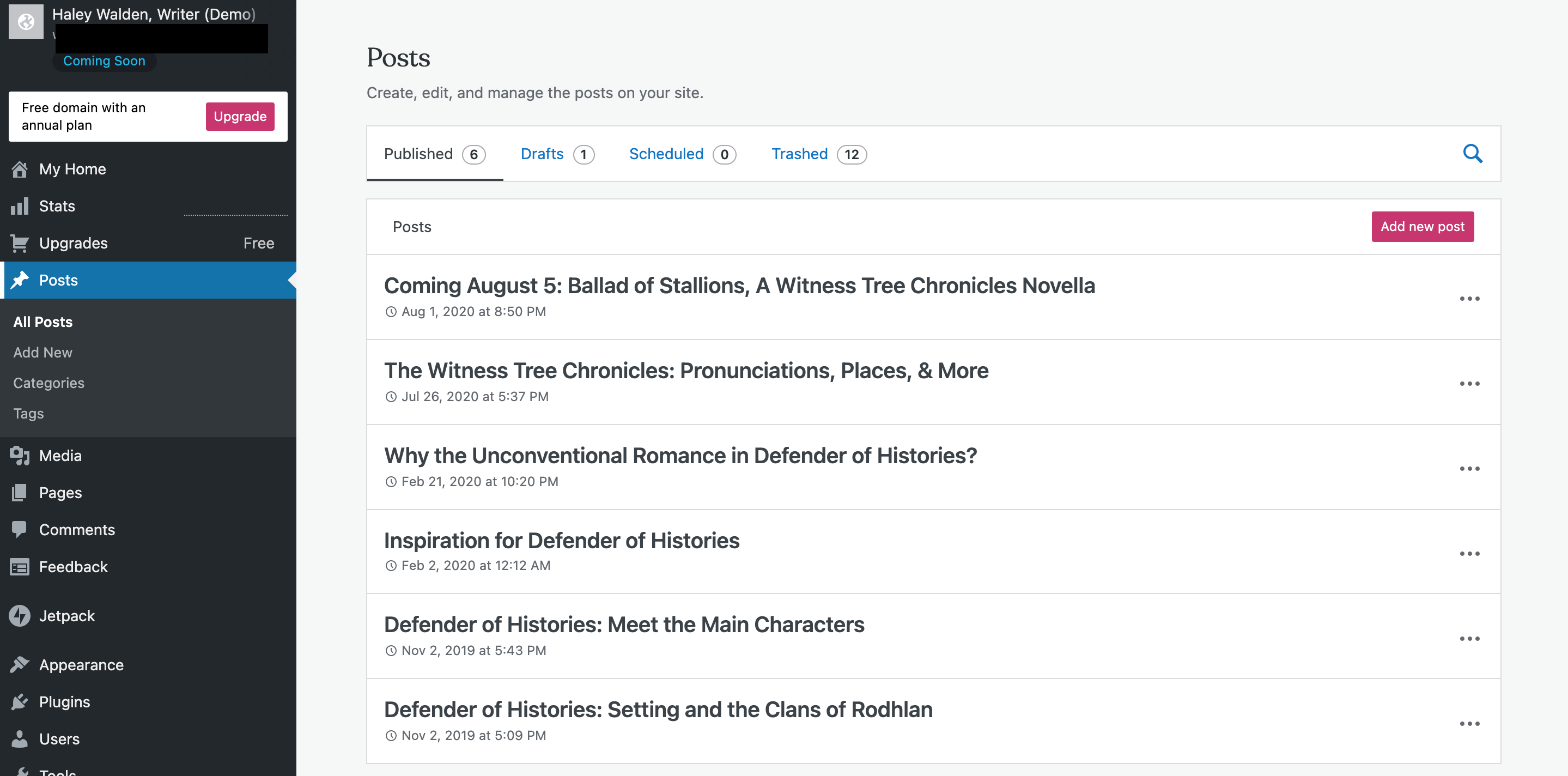
因為我的媒體庫導出是一個 .tar 文件,我需要通過 FTP 或兼容插件(如 WordPress 文件上傳)批量上傳我的媒體。 將您的內容從一個 WordPress 站點(通過 URL)移動到另一個站點時,可以繞過此步驟,因為您的所有內容和媒體都將被拉入新的 WordPress 站點。
包起來
從 WordPress 導出您的網站是一個簡單易懂的過程。 現在您已經看到了該工具的運行情況,是時候嘗試一下了。 祝你好運!
您以前使用過 WordPress 導出工具嗎? 未來有打算嗎? 給我們留言並告訴我們。
V4D/shutterstock.com 提供的文章特色圖片
